Panduan ini menjelaskan cara mengundang kontributor lain untuk mengembangkan situs Anda dengan menggunakan area Pengguna dasbor WordPress.com.
Alih-alih memberikan nama pengguna dan kata sandi (yang malah menimbulkan risiko keamanan), Anda dapat mengundang kontributor untuk membuat akun pengguna di situs Anda dan memberikan beragam tingkat izin akses sesuai kebutuhan.
Dalam panduan ini
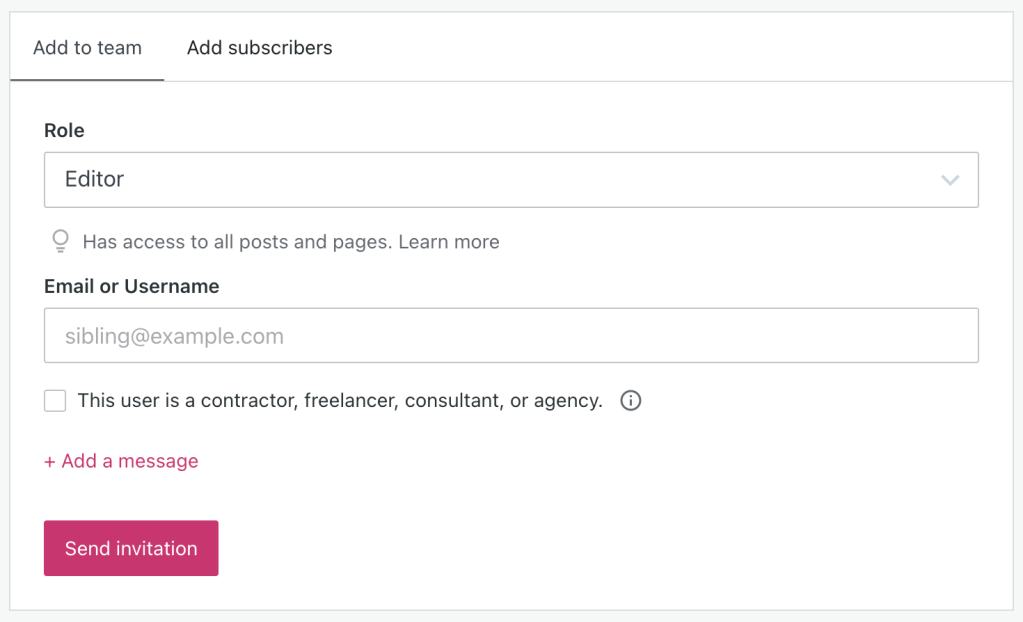
Dari dasbor Anda, klik Pengguna. Anda akan melihat dua tab berikut: Tim dan Pelanggan. Pelanggan memiliki akses hanya baca, sedangkan Anggota tim memiliki akses menulis dengan berbagai izin yang bergantung pada perannya.
- Pada tab Tim, klik tombol + Tambah anggota tim.
- Pilih peran dari menu tarik-turun Peran.
- Masukkan alamat email atau nama pengguna WordPress.com milik pengguna yang ingin diundang. (Kolom alamat email tambahan muncul di bawahnya secara otomatis setelah Anda menambahkan alamat email).
- Pilih peran untuk pengguna tersebut. Perhatikan bahwa jika Anda memiliki beberapa alamat email dan telah ditambahkan, semuanya akan memiliki peran yang sama.
- Klik tombol Kirim undangan.
Pengguna yang Anda undang akan segera mendapatkan email undangan berisi penjelasan lengkap tentang cara membuat akun dan kata sandi. Pengguna yang diundang harus menerima undangan agar dapat mengedit situs. Pengguna diundang yang belum menerima undangan dapat dilihat di Pengguna di bawah pengguna yang telah menerima undangan. Gulir ke bawah untuk melihat daftar ini.
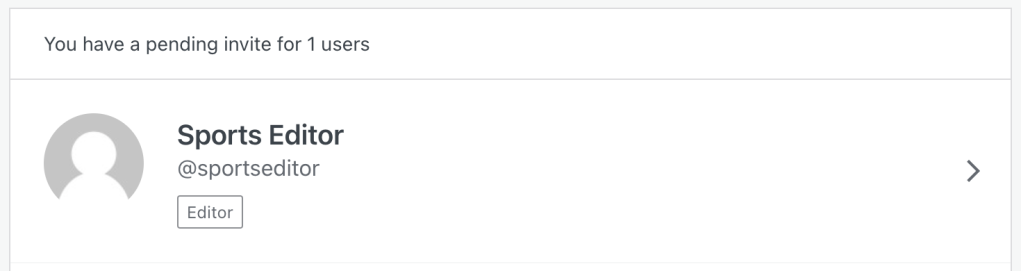
- Dari dasbor Anda, klik Pengguna. Pada tab Pelanggan, klik tombol Tambah Pelanggan.
- Anda akan melihat 3 kotak teks yang dapat digunakan untuk mengundang 1 pelanggan atau lebih. Terus masukkan alamat email, dan kotak teks tambahan akan ditambahkan secara otomatis sehingga Anda dapat mengundang pengguna tambahan.
- Setelah alamat email ditambahkan, klik tombol Tambah pelanggan untuk mengirimkan undangan.
Selain itu, jika ingin menambahkan beberapa pelanggan, Anda dapat menambahkan mereka menggunakan file CSV. File CSV minimal harus memuat alamat email. Anda dapat mengunggah dan mengundang banyak pelanggan sekaligus, sebagaimana ditunjukkan di bawah ini:
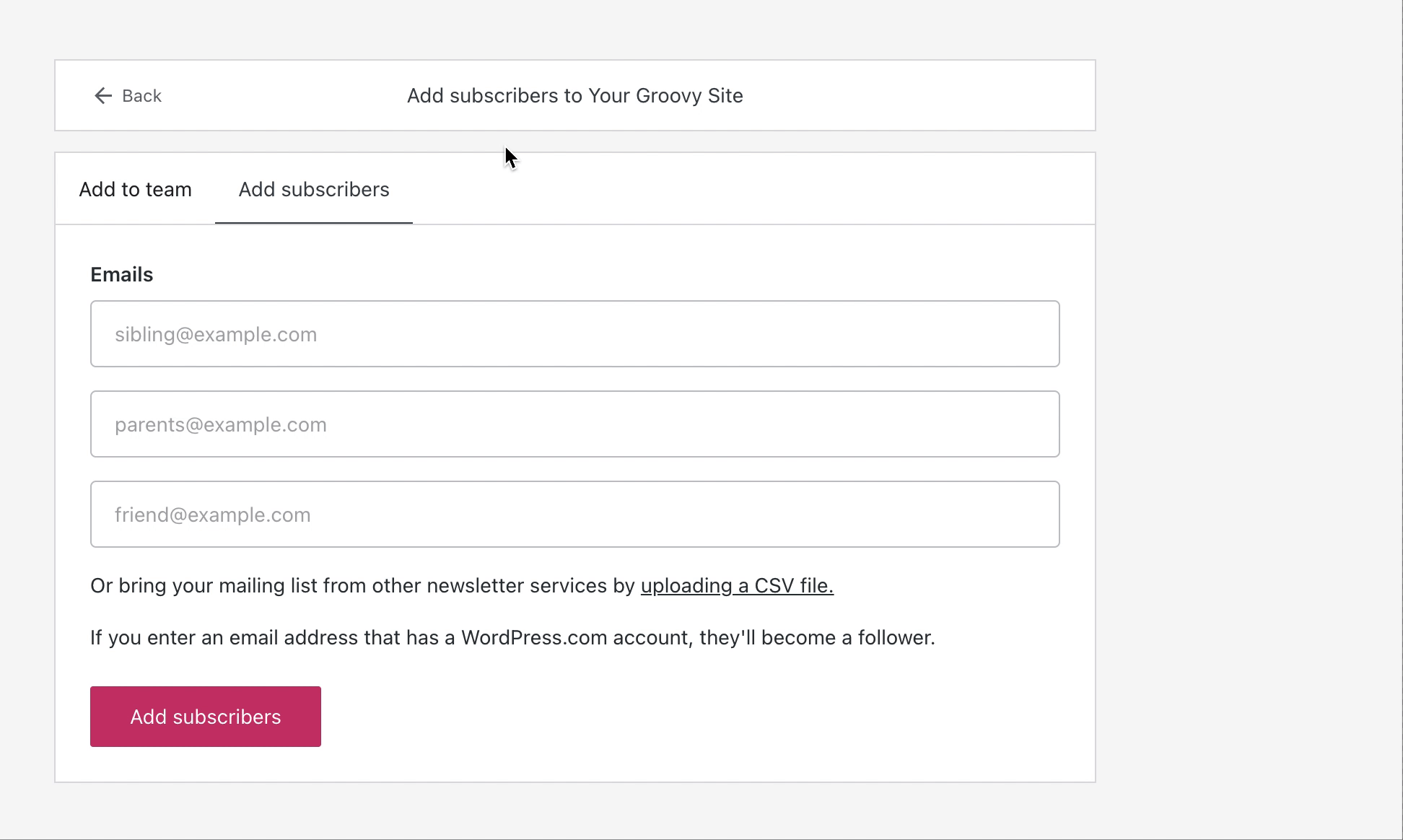
Di tab Undangan, Anda dapat melihat daftar undangan tertunda, yaitu undangan yang sudah dikirim tetapi belum diterima. Anda dapat mengirim ulang undangan di sini jika pengguna belum membaca email.
Jika Anda membuat kesalahan dan ingin membatalkan undangan, Anda bisa membuka tab Undangan, memilih undangan terbaru, lalu mengeklik Batalkan Undangan.
Setelah mengeklik tombol Terima undangan di email tersebut, pengguna dapat mengakses situs Anda saat login ke akun WordPress.com. Misalnya, jika Anda mengundang pengguna untuk menjadi anggota tim, mereka akan muncul di tim Anda setelah menerima undangan.
⚠️
Berhati-hatilah dengan peran yang Anda berikan kepada pengguna di situs Anda. Peran seperti Administrator dan Penyunting dapat menghapus pos dan halaman di situs Anda. Tambahkan orang yang Anda percayai saja ke situs Anda.
Sebagai Administrator situs, Anda dapat menghapus pengguna lain dari tim situs Anda dengan mengikuti langkah-langkah ini:
- Dari dasbor Anda, klik Pengguna.
- Pilih pengguna yang ingin Anda hapus.
- Tentukan apakah Anda ingin konten yang ditambahkan oleh pengguna ini dikaitkan ke pengguna lain atau dihapus.
- Jika Anda memilih untuk mengaitkan konten ke pengguna lain, menu tarik-turun berisi daftar pengguna akan muncul.
- Pilih pengguna tujuan pengaitan konten.
- Klik tombol Hapus pengguna.
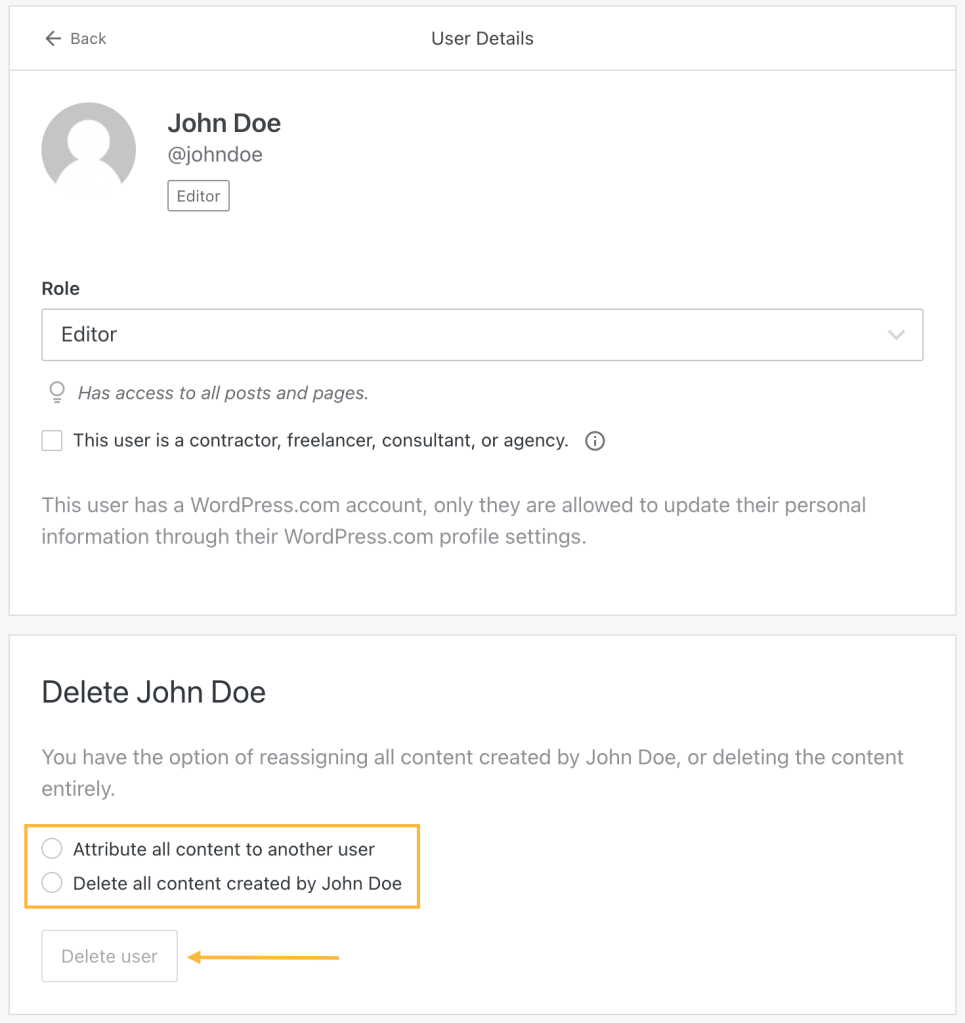
Pemilik situs dan administrator lain dapat mengubah peran pengguna dengan mengikuti langkah ini. Baca selengkapnya tentang peran pengguna.
- Dari dasbor Anda, klik Pengguna.
- Pilih pengguna yang perannya ingin Anda ubah.
- Pilih peran baru dari menu tarik-turun.
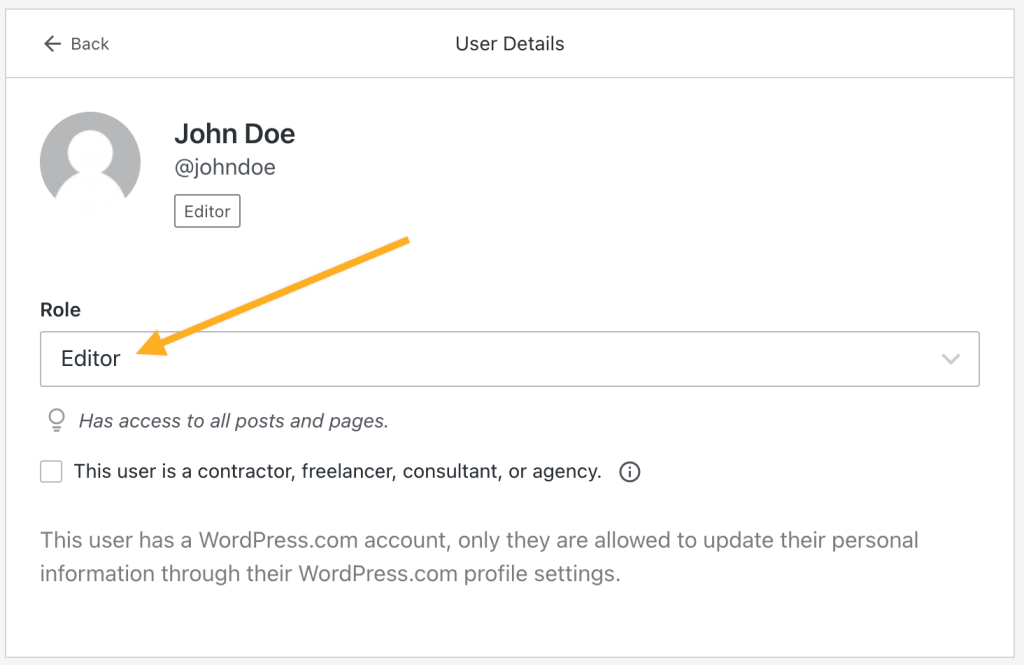
Peran pemilik situs tidak dapat ditetapkan ke peran apa pun selain Administrator. Jika ingin menetapkan pemilik situs ke peran lainnya, Anda perlu mentransfer kepemilikan situs ke pengguna lain terlebih dahulu.
Jika mengatur situs ke pribadi, situs hanya dapat dilihat oleh Anda sendiri. Jika ingin orang lain bisa melihat situs pribadi Anda (dan meninggalkan komentar, jika Anda telah mengaktifkannya) Anda perlu mengundang mereka menjadi Pengunjung.
Pengunjung muncul di tab Tim di bagian Pengguna. Pengunjung dapat dihapus dengan cara yang sama seperti pengguna.
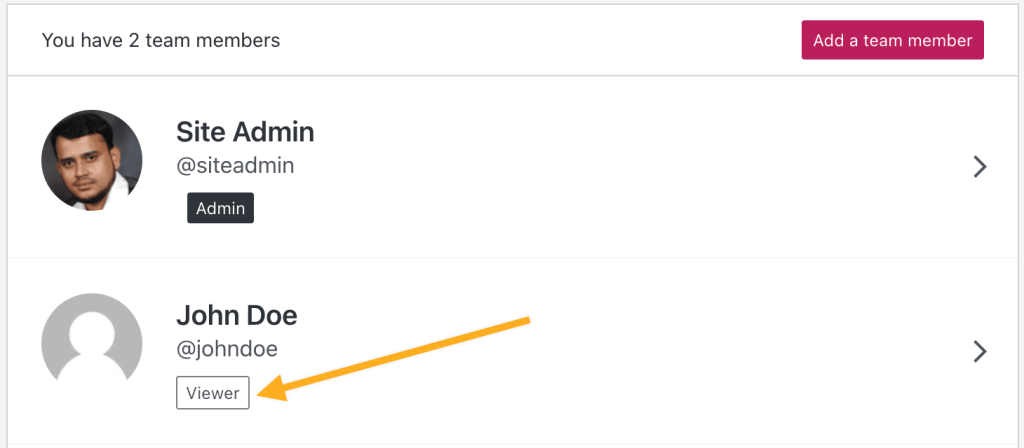
Anda juga bisa merekrut ahli WordPress untuk membuat atau memperbarui situs. Berikut beberapa hal penting yang perlu diperhatikan:
- Jangan bagikan nama pengguna dan kata sandi Anda ke orang lain, termasuk kepada pengembang, pekerja lepas, atau ahli WordPress lainnya. Cara paling aman untuk memberikan akses ke situs Anda adalah dengan menambahkan pengguna sebagaimana dijelaskan di atas.
- Bagikan panduan kami tentang Praktik Terbaik untuk Penyesuaian Situs dengan pengembang Anda agar mereka tahu berbagai hal penting yang perlu dipertimbangkan saat menangani situs web WordPress.com.
- Setelah pekerjaan selesai, hapus akses pengembang ke situs Anda.
Baca selengkapnya tentang kerja dengan pengembang: